3 способа создать потрясающие рамки в Google Документах

Узнайте, как добавить границы в Документы Google, включая создание рамок с помощью таблиц или изображений. Эффективные решения внутри!
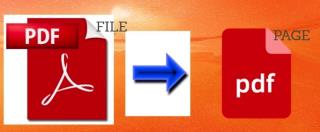
Когда дело доходит до работы с PDF-файлами, большинство пользователей прибегают к помощи сторонних инструментов, которые позволяют им извлекать и редактировать страницы. Но зачем устанавливать стороннюю утилиту, если вы выполняете эту простую задачу прямо в своей системе всего за пару кликов?
Здесь мы объясняем, как сохранить одну страницу из файла PDF без помощи сторонних приложений в Windows и Mac.

Источник изображения: YouTube
Примечание. Для платформы Windows мы использовали браузер Chrome, потому что велика вероятность, что вы уже должны его использовать. В противном случае вы также можете использовать любой другой веб-браузер, такой как Microsoft Edge , Firefox и т. Д., Для процесса извлечения.
Должны прочитать:-
Как защитить паролем папку в Windows ... Если на вашем компьютере хранятся особо важные файлы или папки, вы можете добавить дополнительный уровень безопасности. К счастью ...
Как извлечь страницы из PDF в Windows?
Запустите любой веб-браузер на вашем компьютере, чтобы открыть файл PDF. Здесь мы используем самый популярный веб-браузер Google Chrome :
Шаг 1. Откройте PDF-файл в браузере Google Chrome . Для этого щелкните правой кнопкой мыши файл PDF и откройте его в Google Chrome.

Шаг 2. Нажмите CTRL + P на клавиатуре, чтобы открыть диалоговое окно « Печать ». Вы также можете выбрать опцию « Печать» из контекстного меню.
Шаг 3. Когда появится диалоговое окно «Печать», установите для принтера параметр «Сохранить как PDF» .

Шаг 4. Теперь в разделе « Печать » введите номера страниц, которые вы хотите извлечь, в поле диапазона страниц.

Например: вы хотите извлечь страницу номер 5 из PDF. Затем введите (5) в поле. Если вы хотите извлечь непоследовательные страницы, такие как 5 и 17, введите в поле (5,17).
Шаг 5- Затем нажмите кнопку « Сохранить» и выберите место, где вы хотите сохранить файл.

Это все! Извлеченные страницы будут сохранены как один документ PDF.
Читайте также: -
Как решить проблему с высоким диском телеметрии совместимости Microsoft ... Сталкиваетесь ли вы с некоторыми проблемами с телеметрией совместимости Microsoft? Считаете ли вы, что замедление вашего компьютера излишне? Находятся...
Как извлечь страницы из PDF на Mac?
Вот как извлечь страницы из файла PDF без использования стороннего приложения на компьютере Mac.
Шаг 1. Щелкните правой кнопкой мыши файл PDF > и выберите опцию «Открыть с помощью», а затем «Предварительный просмотр», средство просмотра изображений по умолчанию на Mac.
Шаг 2. После того, как приложение «Предварительный просмотр» запустит файл PDF, перейдите на вкладку «Просмотр» > выберите «Миниатюры» . Приложение будет отображать эскизы страниц файла PDF.
Шаг 3 - Теперь вы сможете видеть отдельные страницы PDF-документа, просто щелкните страницу / страницы, которые вы хотите извлечь.
Шаг 4 - Как только вы выберете нужные страницы> щелкните вкладку «Редактировать» в меню «Меню приложений»> нажмите «Копировать», чтобы создать копию выбранных страниц.

Шаг 5 - Теперь это трюк, создайте новый документ PDF выбранной страницы / страниц . Благодаря этому у вас будет только PDF-файл страницы / страниц, которые вы действительно хотели, а не весь PDF-документ.
Шаг 6 - Чтобы создать новый PDF-документ> щелкните вкладку «Файл» > нажмите «Создать из буфера обмена» > Новый файл будет создан с извлеченной страницей / страницами, которые были скопированы в буфер обмена.

Шаг 7. Теперь вы увидите скопированную страницу / страницы в новом окне предварительного просмотра. Чтобы разделить страницы PDF, нажмите «Файл» > «Сохранить», чтобы сохранить извлеченные страницы как новый файл PDF.
Итак, вот как вы можете извлекать страницы из PDF без каких-либо дополнительных требований.
Нижняя линия
Почему человек будет хранить длинный PDF-файл, если он / она действительно может сохранить из него одну страницу. Надеюсь, эти методы помогли вам разделить страницы PDF. И, что самое главное, для выполнения этой задачи вам не потребовались какие-либо PDF-редакторы или программы-экстракторы. Платформа Windows и Mac имеет собственный способ разделения страниц PDF.
Все еще сомневаетесь? Не стесняйтесь связаться с нами в наших социальных сетях или просто оставьте строку в разделе комментариев ниже!
Следующее чтение: -
Как избавиться от элементов автозагрузки Mac, которых раздражают эти нежелательные всплывающие элементы входа в систему? Ищете способы отключить их? Элементы автозагрузки Mac определенно перетаскивают вашу Машину ...
Узнайте, как добавить границы в Документы Google, включая создание рамок с помощью таблиц или изображений. Эффективные решения внутри!
Это полное руководство о том, как изменить тему, цвета и многое другое в Windows 11 для создания потрясающего рабочего стола.
iPhone завис на домашних критических оповещениях? В этом подробном руководстве мы перечислили различные обходные пути, которые вы можете использовать, чтобы исправить ошибку «Домой хочет отправить критические оповещения iPhone». Узнайте полезные советы и решения.
Zoom - популярная служба удаленного сотрудничества. Узнайте, как добавить изображение профиля вместо видео, чтобы улучшить свою конфиденциальность.
Откройте для себя эффективные стратегии получения баллов Microsoft Rewards. Зарабатывайте на поисках, играх и покупках!
Изучите эффективные методы решения неприятной проблемы с бесконечным экраном загрузки Skyrim, гарантируя более плавный и бесперебойный игровой процесс.
Я внезапно не могу работать со своим сенсорным экраном, на который жалуется HID. Я понятия не имею, что поразило мой компьютер. Если это вы, вот несколько исправлений.
Прочтите это полное руководство, чтобы узнать о полезных способах записи вебинаров в реальном времени на ПК. Мы поделились лучшим программным обеспечением для записи вебинаров, а также лучшими инструментами для записи экрана и видеозахвата для Windows 10, 8, 7.
Вы случайно нажали кнопку доверия во всплывающем окне, которое появляется после подключения вашего iPhone к компьютеру? Вы хотите отказаться от доверия этому компьютеру? Затем просто прочтите эту статью, чтобы узнать, как отменить доверие к компьютерам, которые вы ранее подключали к своему iPhone.
Хотите знать, как транслировать «Аквамен», даже если он недоступен для потоковой передачи в вашей стране? Читайте дальше, и к концу статьи вы сможете насладиться Акваменом.








